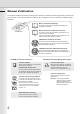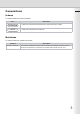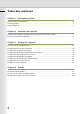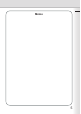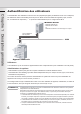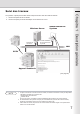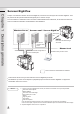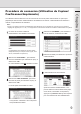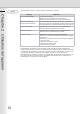Manuel d’utilisation (Authentification des utilisateurs) Systèmes numériques de traitement d’image Modèle N° DP-8060 / 8045 / 8035 Avant d’utiliser cet appareil, veuillez lire attentivement le présent manuel, et conservez-le pour référence ultérieure. (L’illustration présente des accessoires en option susceptibles de ne pas être utilisés sur votre appareil.
Manuel d’utilisation Les manuels d’utilisation suivants sont fournis avec l’appareil. Consultez le manuel approprié et conservez tous les manuels en un lieu sûr pour référence ultérieure. Si vous égarez un manuel, contactez un détaillant agréé Panasonic. Manuel d’utilisation (Réglage) Ce manuel contient les informations essentielles pour le réglage de l’appareil. Accessoires Manuel d’utilisation (Opérations de base) Ce manuel contient les informations essentielles pour le fonctionnement de l’appareil.
Conventions Icônes Ce manuel utilise les icônes suivantes. Icône ATTENTION NOTE Description Indique des informations importantes qui doivent être lues en détail. Indique des informations de référence. Notations Ce manuel utilise les notations suivantes. Notation Touches et boutons Description Les boutons matériels sur le panneau de contrôle sont indiqués comme touche ****, les boutons logiciels sur le panneau de contrôle sont indiqués comme “xxx”.
Table des matières Chapitre 1 Description générale Authentification des utilisateurs ....................................................................................................... Suivi des travaux ............................................................................................................................. Serveur RightFax ............................................................................................................................
Mémo 5
Authentification des utilisateurs Chapitre 1 Description générale L’authentification des utilisateurs fonctionne avec les périphériques gérés par Windows Server. Par conséquent, les utilisateurs doivent s’authentifier avant de pouvoir utiliser les fonctionnalités de l’appareil (copie, envoi de fax, numérisation et impression). *1 Le protocole d’authentification pris en charge est NTLM v2. Windows Server - Windows 2000 Server - Windows Server 2003 ou - Windows NT Server 4.0 & Exchange 5.
Suivi des travaux Chapitre 1 Description générale Les journaux ci-après peuvent être suivis lorsque la fonction Suivi du travail est activée. 1. Envoi et réception de fax via PSTN. 2. Envoi et réception par email vers/depuis un fax Internet ou un PC. Windows Server Données de connexion Administrateur du Système Journal d'utilisation et envoyer/recevoir le journal LAN PSTN Appareil Panasonic (Voir page 26) NOTE 1.
Serveur RightFax Chapitre 1 Description générale Lorsque vous activez la fonction de serveur RightFax, tous les fax sont envoyés via le serveur RightFax. Tous les journaux de fax peuvent aisément être gérés par un serveur unique. Si vous l’utilisez en combinaison avec la fonction d’authentification des utilisateurs, la sécurité sera renforcée avec le contrôle de l’utilisation et l’identification des utilisateurs.
Les utilisateurs doivent saisir leur nom de connexion et leur mot de passe avant d’utiliser un quelconque périphérique dont la fonction d’authentification des utilisateurs est activée. L’authentification est effectuée à l’aide du compte Windows de l’utilisateur. Note : Lorsque vous utilisez la fonction d’authentification des utilisateurs pour la première fois, reportez-vous au chapitre 3 - Réglage de l’appareil (P.12 - P.23 ). La configuration de cette fonction devrait être confiée à l’administrateur du système.
NOTE Si l’authentification échoue, l’un des messages suivants peut s’afficher. Chapitre 2 Message Explication Utilisation de l’appareil Échec de l’authentification La connexion a échoué. Vérifiez votre nom d’utilisateur et le mot de passe. Vérifiez si la date et l’heure sont correctement configurées. Nombre de tentatives de connexion autorisé dépassé Le système a été verrouillé parce que le nombre de tentatives de connexion autorisé a été dépassé.
Envoi d’un document via RightFax Champ Contenu Destinataire Nom de la station enregistrée dans le carnet d’adresses. Si vous utilisez la numérotation manuelle, vous pouvez entrer le nom d’utilisateur depuis le panneau de contrôle. Expéditeur Lorsque l’authentification des utilisateurs n’est pas activée Lorsque l’authentification des utilisateurs est activée Nom de l’utilisateur authentifié enregistré avec Windows Server. Connectez-vous et déposez le(s) document(s) sur l’ADF.
Configuration de l’authentification Chapitre 3 L’administrateur du système peut activer ou désactiver l’authentification pour chaque fonction (copie, envoi de fax, numérisation et impression). Appuyez sur la touche Fonction sur le panneau de contrôle. Saisissez le code d’identification de l’administrateur (8 chiffres), puis sélectionnez “OK”. Sélectionnez “FONCTIONS”. Réglage de l’appareil Sélectionnez “09 Mode administrateur”. Sélectionnez “55 Authentif. utilisateur”.
Sélectionnez “Oui” pour utiliser l’authentification ou “Non” pour la désactiver, puis sélectionnez “OK” . Saisissez le mot de passe de l’administrateur du système, puis sélectionnez “OK”. Active l’authentification. Non Désactive l’authentification. Lorsque l’authentification des utilisateurs est activée pour la première fois, vous devez également spécifier le fuseau horaire, le nom de l’administrateur du système ainsi que son mot de passe.
Enregistrement d’un nom de domaine Chapitre 3 Ce paramètre configure les noms de domaine NetBIOS et le suffixe DNS à utiliser pour l’authentification des utilisateurs. Appuyez sur la touche Fonction sur le panneau de contrôle. Sélectionnez le numéro (“No. 00” à “No. 09”). Sélectionnez “FONCTIONS”. Réglage de l’appareil Vous pouvez définir jusqu’à 10 noms de domaine. Saisissez le nom de domaine NT (nom NetBIOS), puis sélectionnez “OK” . (15 caractères au plus.) Sélectionnez “09 Mode administrateur”.
Chapitre 3 Le champ d’entrée du numéro suivant s’affiche (retour à l’étape 7). Saisissez le nom de domaine suivant si nécessaire. Sélectionnez “OK” pour revenir à l’écran de sélection du nom de domaine. Réglage de l’appareil Appuyez sur Remise à zéro et terminez l’enregistrement des noms de domaine.
Configuration du délai d’identification Chapitre 3 Si la configuration du délai d’identification est réglée sur “Délai réinitial. auto”, l’authentification est annulée si aucune opération n’est effectuée pendant une certaine période de temps après la fin de l’authentification. Le délai d’attente pour l’identification est défini par le paramètre “Configuration du délai de réinitialisation automatique” en page 17. Appuyez sur la touche Fonction sur le panneau de contrôle. Sélectionnez “58 Temps d’attente ident.”.
Configuration du délai de réinitialisation automatique Appuyez sur la touche Fonction sur le panneau de contrôle. Sélectionnez “01 Délai réinitial. auto”. Sélectionnez “FONCTIONS”. Sélectionnez “09 Mode administrateur”. Saisissez le code de l’administrateur (8 chiffres), puis sélectionnez “OK” . Note : Si “Aucun” est sélectionné, l’authentification reste en vigueur, quelle que soit la durée du temps d’inactivité. Appuyez sur la touche Remise à zéro pour revenir en veille.
Configuration des tentatives de connexion Chapitre 3 Le système est verrouillé si le nombre de tentatives autorisé est dépassé pendant l’authentification des utilisateurs. Ce paramètre définit le nombre de tentatives de connexion autorisé. Appuyez sur la touche Fonction sur le panneau de contrôle. Sélectionnez “59 Essais logon”. Sélectionnez “FONCTIONS”. Réglage de l’appareil Sélectionnez “ENTRER” et saisissez le nombre de tentatives de connexion, puis sélectionnez “OK”.
Configuration du délai de verrouillage Appuyez sur la touche Fonction sur le panneau de contrôle. Sélectionnez “60 Délais essais”. Sélectionnez “FONCTIONS”. sélectionnez “OK” . Sélectionnez “09 Mode administrateur”. Saisissez le code de l’administrateur (8 chiffres), puis sélectionnez “OK” . Appuyez sur la touche Remise à zéro pour revenir en veille.
Configuration de la méthode d’authentification Chapitre 3 Ce paramètre définit la méthode d’authentification à utiliser grâce à la fonction d’authentification des utilisateurs. Réglage de l’appareil Sélectionnez la méthode d’authentification, puis sélectionnez “OK”. Appuyez sur la touche Fonction sur le panneau de contrôle. Sélectionnez “56 Mode authentification”. Sélectionnez “FONCTIONS”. Sélectionnez “09 Mode administrateur”. Saisissez le code de l’administrateur (8 chiffres), puis sélectionnez “OK” .
Configuration du suivi des travaux Note : Avant d’effectuer cette configuration, vous devez d’abord enregistrer l’adresse email de destination dans le carnet d’adresses. Changez également le réglage du paramètre de transfert de fax (Paramètre de fax N° 54, Transfert fax) sur Non. Le paramètre Suivi du travail est activé lorsque l’option Copie, Fax/Email, Scan ou Imprmte est sélectionnée dans le réglage de l’authentification (voir page 12). Appuyez sur la touche Fonction sur le panneau de contrôle.
Sélectionnez la fonction Suivi du travail, puis sélectionnez “OK” . Chapitre 3 Réglage de l’appareil Aucun Désactive le suivi des travaux. Env. N’enregistre que les envois (transmissions). Rec. N’enregistre que les réceptions. Env/Rec Enregistre les envois et les réceptions. Sélectionnez l’adresse email à laquelle vous souhaitez envoyer le journal, puis sélectionnez “OK”. Sélectionnez la méthode d’impression pour le(s) document(s) reçu(s), puis sélectionnez “OK”. Cet écran n’apparaît que si Rec.
Réglage du serveur RightFax Remarque : L’envoi avec mot de passe n’est pas disponible si le paramètre de serveur RightFax est activé. Lorsque l’authentification des utilisateurs est activée, voyez les sections suivantes pour en savoir plus sur la connexion. Voir “Connexion Administrateur” en page 24 pour des informations sur la connexion en tant qu’administrateur du système. Voir “Procédure de connexion” en page 9 pour des informations sur la connexion en tant qu’utilisateur.
Connexion Administrateur Chapitre 4 Ce paramètre confirme l’administrateur du système qui gère l’appareil. En cas de problème de réseau, l’administrateur peut se connecter à l’aide du domaine de l’appareil local sans s’identifier via le réseau. L’écran de connexion s’affiche si la fonction d’authentification des utilisateurs a été activée. Sélectionnez “DOMAINE”, puis “No. 10 Appareil local”, et enfin “OK” . Annexe Sélectionnez “ID UTILISAT.”, puis saisissez le nom de l’administrateur et sélectionnez “OK” .
Nom et mot de passe de l’administrateur Appuyez sur la touche Fonction sur le panneau de contrôle. Sélectionnez “57 Nom administrateur”. Sélectionnez “FONCTIONS”. Le nom n’est PAS sensible à la casse. Saisissez le mot de passe de l’administrateur (8 chiffres), puis sélectionnez “OK” . Saisissez le mot de passe de l’administrateur du système (40 caractères au plus), et appuyez sur “OK”. Le mot de passe est sensible à la casse. Appuyez sur la touche Remise à zéro pour revenir en veille.
Description du rapport de suivi des travaux Chapitre 4 1 2 3 4 5 6 7 Annexe 8 (Ceci est un exemple d’écran Microsoft® Outlook Express®. Il peut différer légèrement si vous utilisez d’autres clients de messagerie.) Transmission fax via PSTN Transmission email vers un Fax Internet / PC Réception via PSTN 1. Nom de l’expéditeur ou Nom de connexion dans l’authentification des utilisateurs ou Adresse email 2. Date et heure de transmission Date et heure de réception 3.
Chapitre 4 Mémo Annexe 27
Les marques de commerce et les marques déposées suivantes sont utilisées dans ce manuel : Microsoft, Windows, Windows NT, Windows Server, Outlook et le logo Windows sont soit des marques déposées soit des marques de commerce de Microsoft Corporation, aux États-Unis et dans d’autres pays. Adobe, Acrobat Reader et le logo Adobe sont soit des marques déposées soit des marques de commerce de Adobe Systems Incorporated.